notepadは英語で使うのがとても面倒なのですが、どうすれば中国語に設定できますか? 
メモ帳が英語になっていることがわかりますが、多くの人がその意味を理解できません。 (推奨学習: notepad )
 メニュー バーの矢印が指す設定オプションをクリックします。
メニュー バーの矢印が指す設定オプションをクリックします。
 設定オプションの下の矢印で示されている環境設定オプションをクリックして、環境設定ウィンドウに入ります。
設定オプションの下の矢印で示されている環境設定オプションをクリックして、環境設定ウィンドウに入ります。
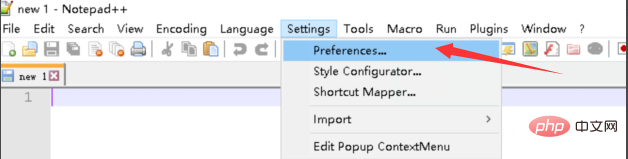
環境設定オプション ウィンドウに入り、中国語に戻すことができます。
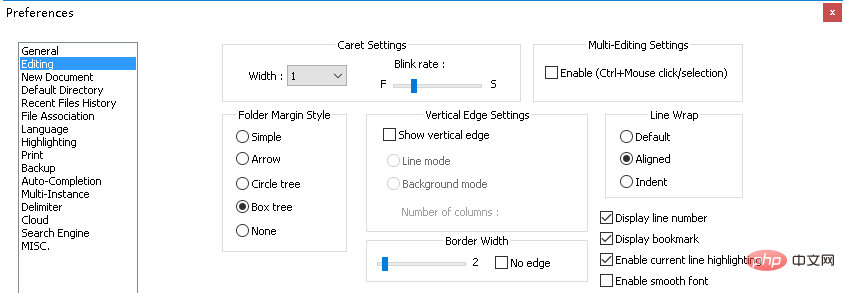 矢印で示された [全般] オプションをクリックして、全般設定ページに入ります。
矢印で示された [全般] オプションをクリックして、全般設定ページに入ります。
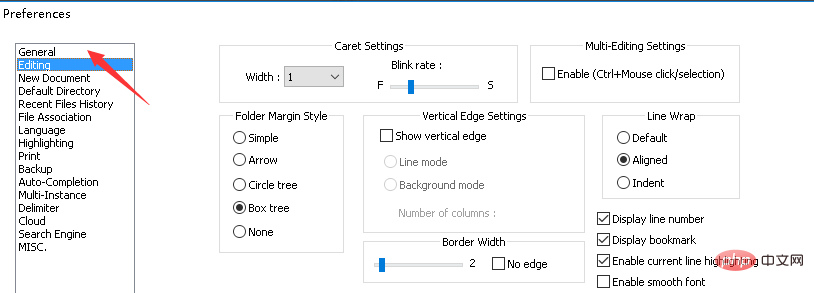
Genergy 設定ページに入り、矢印で示されたローカリゼーションをクリックします。 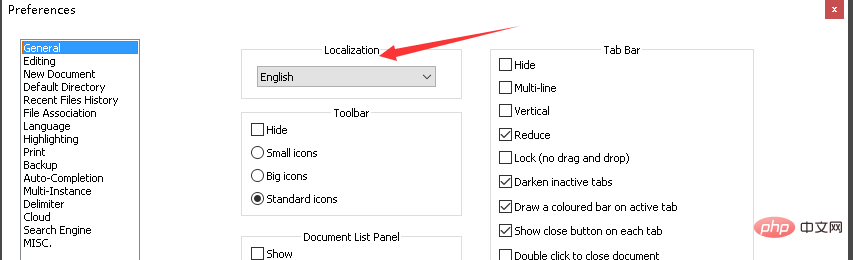
ドロップダウン メニューをクリックして矢印の指す漢字を選択し、矢印の指す閉じるボタンをクリックします。
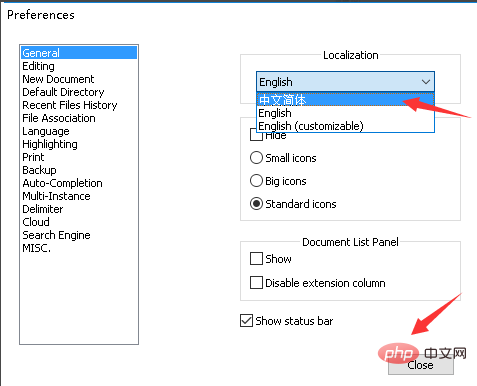
以上がnotepad++を中国語版に変更する方法の詳細内容です。詳細については、PHP 中国語 Web サイトの他の関連記事を参照してください。